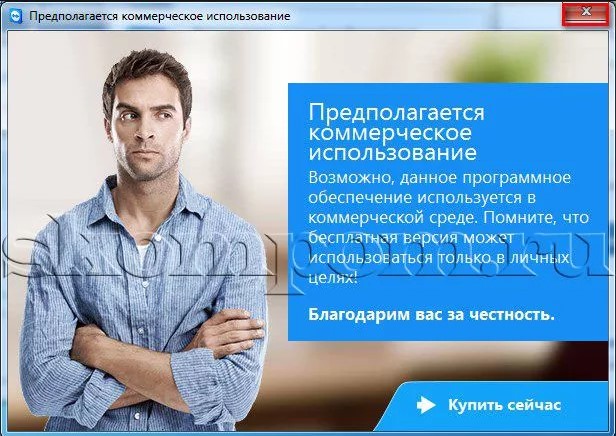
व्यावसायिक उपयोग चेतावनी TeamViewer
लेख की सामग्री:
- टीम व्यूअर में 1 क्रैश
- 1.1 वाणिज्यिक उपयोग क्या है TeamViewer
- 1.2 प्रतिबंधों से बचने के लिए आपको क्या करने की आवश्यकता है
- 2 वाणिज्यिक उपयोग के बारे में संदेश कैसे निकालें TeamViewer
टीम व्यूअर क्रैश
जैसा कि पहले ही ऊपर बताया गया है, टीमव्यूअर एक चेतावनी जारी करता है उपयोगकर्ता को 5 मिनट के बाद काम रोक दिया जाएगा। पर इसमें हम यह सुनिश्चित करने के लिए जानते हैं कि हमने प्रोग्राम को कमर्शियल में इस्तेमाल नहीं किया है प्रयोजनों। यह समस्या सभी के लिए नहीं होती है, जो अभी तक संभव नहीं है। समझाने के लिए। और आज के लिए हमारा काम उन उपयोगकर्ताओं की मदद करना है जो पहले से हैं इस समस्या का सामना किया, लेकिन इसे हल करने में सक्षम नहीं है स्वतंत्र रूप से, और जिनके लिए यह कार्यक्रम आगे के लिए आवश्यक है काम करते हैं।
TeamViewer का व्यावसायिक उपयोग क्या है
आइए स्पष्ट करने से शुरू करें कि शब्द के पीछे क्या निहित है। “टीम व्यूअर का व्यावसायिक उपयोग”। यह निम्नलिखित हो सकता है ऐसे हालात जब हम काम को व्यवस्थित करने के लिए कार्यक्रम का उपयोग करते हैं गतिविधियों:
- हम अपने कर्मचारियों और ग्राहकों को सहायता और सहायता प्रदान करते हैं।
- किसी सर्वर या कंप्यूटर से कनेक्ट करें घर से नियोक्ता संगठन पीसी।
- हम विभिन्न संगठनों और उद्यमों की भी मदद करते हैं नि: शुल्क।
इन मामलों में, हमें उपयोग करने के लिए लाइसेंस प्राप्त करना होगा टीमव्यूअर एक कार्यक्रम के परिणाम से बचने के लिए वाणिज्यिक गतिविधि के संगठन के कारण।
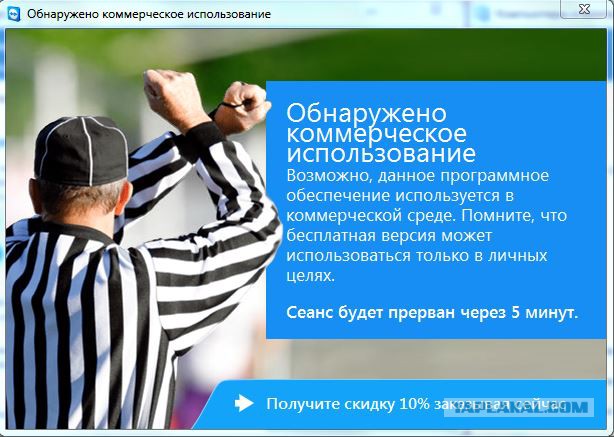
5 मिनट की सीमा
अगर हम प्रियजनों की मदद और समर्थन करते हैं या अपने होम पीसी से कनेक्ट करें, इसे उपयोग करना कहा जाता है व्यक्तिगत उद्देश्यों के लिए कार्यक्रम और किसी भी परिणाम में प्रवेश नहीं करता है। बेशक, विभिन्न विफलताएं हो सकती हैं, और नीचे हम बात करेंगे कि कैसे “5 मिनट की सीमा” से बचें।
प्रतिबंधों से बचने के लिए आपको क्या करने की आवश्यकता है
आपको याद रखने की ज़रूरत है कि बचने के लिए वास्तव में क्या करने की आवश्यकता नहीं है TeamViewer के उपयोग पर प्रतिबंध। यह सही को चुनने के बारे में है। पीसी जिससे हम जुड़े हुए हैं। अगर हम एक संबंध स्थापित करते हैं डिवाइस जिस पर लाइसेंस प्राप्त संस्करण स्थापित है TeamViewer, फिर हम स्वचालित रूप से प्रोग्राम शुरू कर सकते हैं सॉफ्टवेयर के व्यावसायिक उपयोग पर “संदेह”। इस मामले में, हम और “पकड़” बहुत “5 मिनट की सीमा”। लेकिन, अगर हम आत्मविश्वास में हैं हम केवल व्यक्तिगत समस्याओं को हल करने के लिए आवेदन का उपयोग करते हैं, और हम वाणिज्यिक आयोजन की योजना नहीं बनाते हैं गतिविधि, फिर नीचे पढ़ें और इसे तुरंत ठीक करने का प्रयास करें एक समस्या।
एक व्यावसायिक उपयोग संदेश कैसे निकालें TeamViewer
यदि आप संदेह के कारण प्रतिबंधों से नहीं बच सकते हैं TeamViewer का व्यावसायिक उपयोग, फिर निम्न कार्य करें। कार्यों की एल्गोरिथ्म सरल है, लेकिन इसके लिए एक सावधानीपूर्वक दृष्टिकोण की आवश्यकता है कंप्यूटर से किसी भी चीज़ को गलती से न हटाएं और सब कुछ खर्च करें जितना संभव हो उतना सही। तो हटाने के लिए क्या करना होगा TeamViewer के उपयोग की सीमा।
- उसी नाम का एप्लिकेशन बंद करें।
- एक साथ ctrl + alt + दबाकर टास्क मैनेजर खोलें हटा दें।
- हम टैब “प्रक्रियाओं” पर जाते हैं। सभी प्रक्रियाओं का चयन करें TeamViewer से संबंधित हैं, और उन्हें समाप्त करें (नीचे दिए गए बटन पर क्लिक करें) स्क्रीन “कार्य निकालें” या अंतिम प्रक्रिया, या हम मेनू के माध्यम से कहते हैं पीसीएम)।
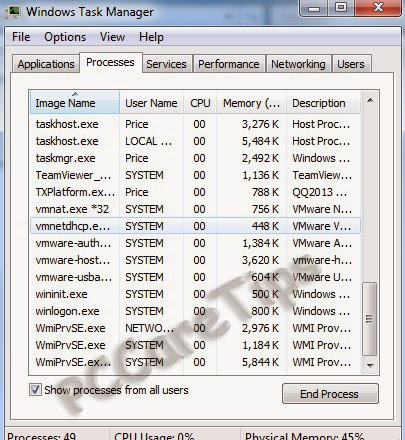
कार्य प्रबंधक में TeamViewer प्रक्रियाओं को रोकें
- अब कंप्यूटर से प्रोग्राम को पूरी तरह से हटा दें। कर लो या अंतर्निहित उपकरणों का उपयोग करके (अनुभाग “प्रोग्राम और घटक”) नियंत्रण कक्ष में), या विशेष अनइंस्टॉलर्स का उपयोग करते हुए, अनावश्यक सॉफ्टवेयर के “पूंछ” को नष्ट करना – जैसे जैसे AIDA 64 या रेवो अनइंस्टालर।
- “प्रारंभ” बटन पर राइट-क्लिक करें और लाइन “रन” को कॉल करें। % Appdata% दर्ज करें। एक विंडो दिखाई देती है जिसमें हम फ़ोल्डर देखते हैं TeamViewer, जिसे भी हटा दिया गया है।
- लाइन को फिर से “रन” कहें, लेकिन इस बार हम लिखते हैं उसके regedit, जिससे रजिस्ट्री खोलना। हम हर चीज की सावधानीपूर्वक समीक्षा करते हैं शाखाएं, TeamViewer से संबंधित हैं, और हटाएं उन्हें।
- ड्राइव सी पर प्रोग्राम फ़ाइलें खोलें और इसे यहां से हटाएं। इसी नाम का फोल्डर।
अब जब हमने TeamViewer से संबंधित सभी चीजों को हटा दिया है, नेटवर्क पते में किसी भी मूल्य को दर्ज करके मैक पते को बदलें। के बाद हम विशेषता परिवर्तक कार्यक्रम चलाते हैं और तारीख बदलते हैं प्रोग्राम फ़ाइलें निर्देशिका बनाएँ। कंप्यूटर को रिबूट करें आवश्यक सॉफ़्टवेयर को पुनर्स्थापित करें और आगे बढ़ें काम करना।
सभी कार्यों के सावधानीपूर्वक कार्यान्वयन के बिना आगे की अनुमति होगी व्यक्तिगत उपयोग के लिए TeamViewer का उपयोग करने पर प्रतिबंध।
